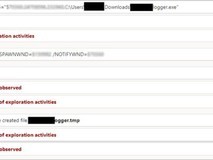工作中,我们经常需要在Word文档中录入一些带圈数字,比如:“①②③④⑤”,那么你知道这些数字是如何输入的吗如果不清楚,下面我们来仔细讲解。 1. 使用特殊符号 在Word中,我们可以通过进入「插入」-「符号」-「其他符号」,将字体设置为「普通文字」,子集选择「带括号的字母数字」,然后选中所要插入的带圈数字,点击插入即可。 2. 使用输入法输入 在我们平时常用的输入法中,也能够轻松地输入这些带圈的字符。这里以搜狗输入法为例。首先,点击搜狗输入法上的「工具箱」按钮,然后在搜狗工具箱中选择「符号大全」-「数字序号」,在右侧可以看到各种带圈的数字。 3. 制作带圈字符 除了以上方法之外,我们还可以通过Word文档自带的「带圈字符」功能来完成这些操作。在Word文档中选中需要插入的数字,然后点击「开始」-「字体」-「带圈字符」,这里除了圆圈之外,还有其他几种形状可以选择。 4. 快捷键输入 在Word中输入数字2461,然后按下快捷键「ALT + X」就可以变成数字②;输入数字2468,按下「ALT + X」就可以变成数字⑨。还有更多的快捷键可以用于输入带圈数字。 通过以上方法,我们就可以轻松地在工作中使用Word文档完成带圈数字的录入。希望上面的内容能够对您有所帮助!
本文属于原创文章,如若转载,请注明来源:快速录入带圈数字方法全攻略,一一列举!https://nb.zol.com.cn/834/8348279.html